Adobe photoshop是一款非常受欢迎的图片处理软件,在其中我们可以完成各种图片的调整与设计工作。如果我们需要在Adobe
Photoshop这款软件中画爱心图案,小伙伴们知道具体该如何进行操作吗,其实操作方法是非常简单的。我们可以借助Adobe
Photoshop中的“自定义图案”功能快速进行绘制,绘制后我们还可以根据需要调整心形图案的颜色,描边等效果,非常地方便。小伙伴们可以打开自己的Adobe
Photoshop后跟着教程步骤操作起来。如果小伙伴们还没有Adobe
Photoshop,可以在本文末尾进行下载和安装。接下来,小编就来和小伙伴们分享具体的操作步骤了,有需要或者是感兴趣的小伙伴们快来和小编一起往下看看吧!
第一步:点击打卡Adobe Photoshop,导入一张需要画爱心的图片,或者新建一个空白画布;

第二步:在界面左侧找到并点击“自定形状工具”,如果没有找到可以右键点击图标后在子选项中进行查找;

第三步:接着点击“形状”处的下拉箭头,选择如图所示的心形图案;

第四步:在界面左下点击“填充”处的颜色块可以在子选项中设置想要的颜色,然后拖动鼠标左键在需要的位置进行绘制就可以了;

第五步:在界面上方我们还可以为心形图案添加描边效果,点击齿轮设置图标后还可以设置绘制图案时的比例。

以上就是Adobe Photoshop中画心形图案的方法教程的全部内容了。在“自定义图案”工具下,我们还可以话箭头图形,勾图形,音乐符号等等,小伙伴们可以根据自己的实际需要进行添加。
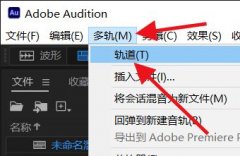 怎么删除Audition空轨道-快捷键Audition删除
怎么删除Audition空轨道-快捷键Audition删除
使用Audition处理音频的时候,发现音频中有很多空轨道,怎么删......
 win10右键个性化打不开提示该文件没有与
win10右键个性化打不开提示该文件没有与
在使用我们的win10系统的时候,经常会使用右键菜单来进行一些......
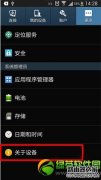 三星note3usb调试在哪?三星Note3 usb调试打
三星note3usb调试在哪?三星Note3 usb调试打
刚入手三星Galaxy Note3的朋友是不是找不到三星note3usb调试在哪呢......
 电脑用手机上网用的流量大不大
电脑用手机上网用的流量大不大
在电脑不能联网的情况下,可以利用手机建立无线接入点,电脑......
 dread hunger吃人会怎么样
dread hunger吃人会怎么样
dread hunger吃人会怎么样, dread hunger吃人会怎么样?来看看dread h......
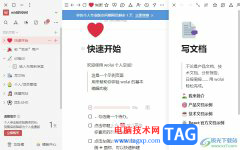
wolai是一款功能齐全的云笔记软件,它支持网页、移动端或是电脑端上的数据同步,方便用户随时随地进行云笔记数据编辑和使用,可以看作是可以让用户进行个人信息库构建,也可以对学习笔...

Draw.io作为一款免费开源的绘图软件,为用户带来了多种类型图表的绘制功能,让用户可以简单轻松的完成图表绘制工作,因此Draw.io软件深受用户的喜爱,当用户在Draw.io软件中编辑图表时,就可...
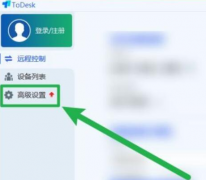
还不知道ToDesk开机自启功能是怎么开启的吗?其实很简单的,以下内容就是小编带来的ToDesk开机自启功能开启方法,有需要的朋友一起来学习吧!...

当你想要在酷狗音乐中进行播放自己喜欢的歌曲的时候,那么你可以通过搜索歌曲的名字或者是该歌曲的作者进行查找和播放,这款播放器在当前受到很多小伙伴的喜欢和使用,操作的页面十分...
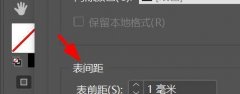
InDesign中创建的表格,怎么设置InDesign表格单元格间距呢?不少用户还不知道族设置表格单元格间距的详细操作,那么今天小编就讲解InDesign设置单元格间距的方法哦,希望能够帮助到大家呢。...
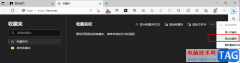
Edge浏览器是很多小伙伴都在使用的一款浏览器,在这款浏览器中,我们可以得到极速的上网体验,还可以根据自己的需求在浏览器中安装各种插件,丰富浏览器的功能,也让我们的使用感得到...
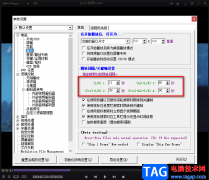
很多小伙伴在使用KMPlayer播放器对自己电脑中保存的视频进行播放时,都喜欢跳过自己不感兴趣的片段,或是快进到自己喜欢的部分。在使用快进功能的时候,有的小伙伴可能会需要一个更快的...
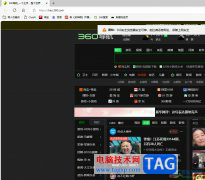
edge浏览器是一款微软公司开发的一款网络浏览器,它是win10系统默认使用的浏览器,用户在接触后都会选择使用这款浏览器,因为它可以为用户提供快速、安全且流畅的上网环境,所以edge浏览...
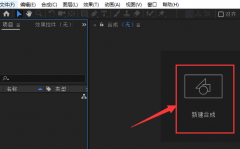
ae怎么绘制环形椭圆呢?最近有很多小伙伴在咨询小编这个问题,那么针对这个问题,小编就为大家带来了ae绘制环形椭圆的方法哦,还不太清楚的朋友就赶快来看看吧。...
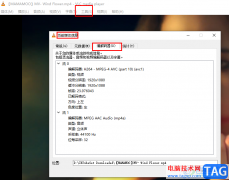
VLC播放器是很多小伙伴都在使用的一款影音视频播放器,在这款播放器中,我们不仅可以查看各种格式的本地文件,还可以通过URL练链接观看在线视频,十分的方便实用。在使用VLC播放器的过程...

CorelDRAW的简称是CDR,这是一款非常好用的设计软件,很多小伙伴特别是相关领域的小伙伴都在使用。在CorelDRAW中进行设计时,我们会需要使用左侧工具栏中的各种工具帮助我们更好地进行编辑操...

小伙伴们你们知道arcgis怎样查看所有的指北针样式呢?今天小编很乐意与大家分享arcgis添加指北针并查看样式的技巧,感兴趣的可以来了解了解哦。...
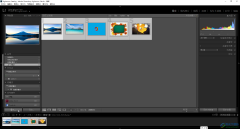
Adobelightroom简称为lr,这是一款非常受欢迎的图片批量处理软件,在其中有很多非常好用的图片后期处理功能,可以帮助我们快速完成图片的批量处理。如果我们需要在Adobelightroom中把照片调得更...

小米手机因为性价比被大众所熟知,这款手机以超高的性价比和低廉的价格吸引了许多的用户前来使用,在小米手机中除了性价比以外,还有着强大的硬件配置和不错的兼容性,为用户带来了不...

我们在使用轻快PDF阅读器阅读文章的时候,经常会觉得文章太长了,这个时候我们就可以拆分pdf页面了,那么究竟是怎么操作的呢?下面小编就将具体的操作方法分享给大家哦。...